Word如何给空白文档加页面颜色以及边框
来源:网络收集 点击: 时间:2024-02-29【导读】:
使用Word时,白色的空白文档已经不满足于我们的创意,我们想要改变更多的页面颜色。那Word中如何给空白文档加上页面的颜色使其更好看以及给文档加上边框呢?工具/原料moreWord软件、笔记本电脑方法/步骤1/7分步阅读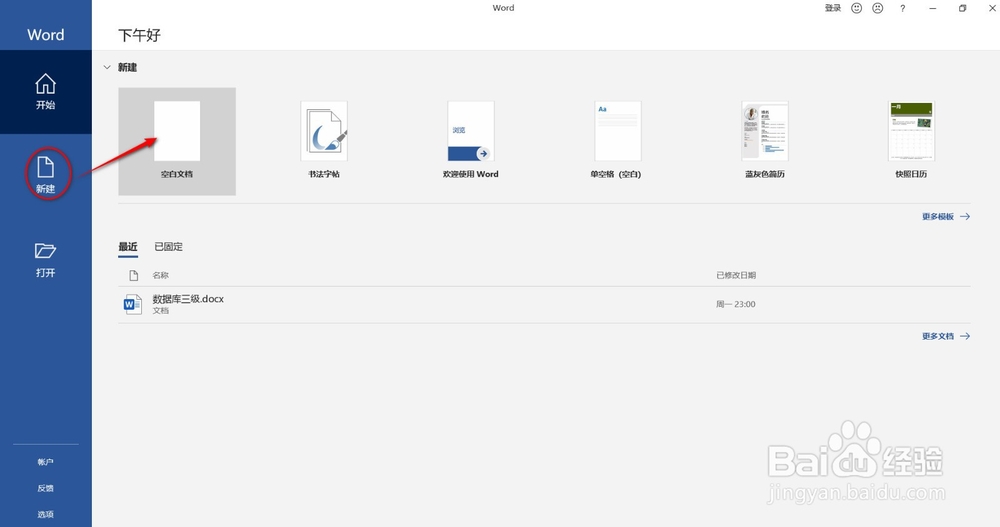 2/7
2/7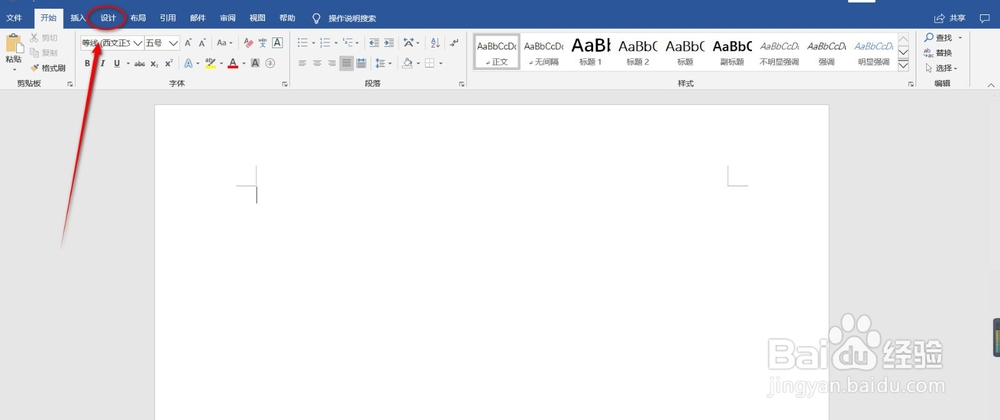 3/7
3/7 4/7
4/7 5/7
5/7 6/7
6/7 7/7
7/7 注意事项
注意事项
第一步,新建一个空白的文档,如下图
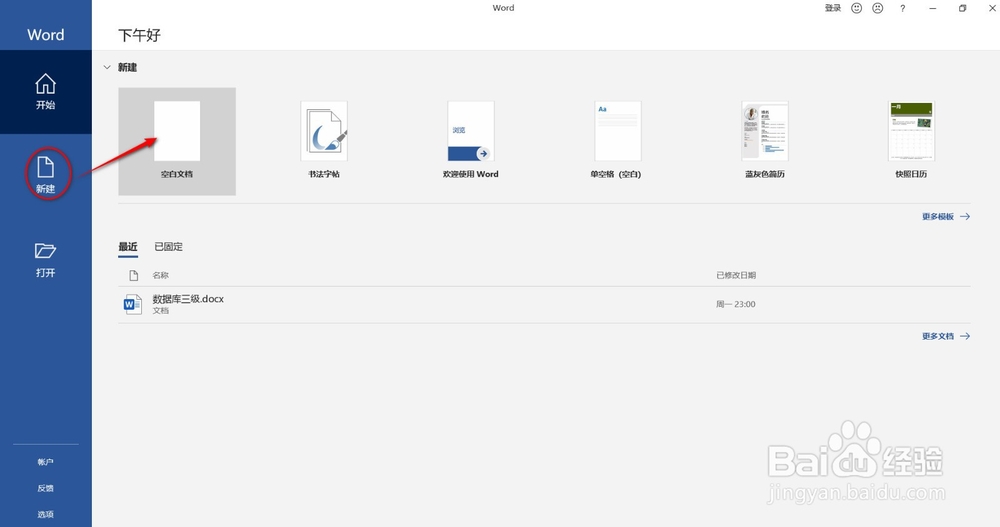 2/7
2/7第二步,进入到文档中时,在页面的导航栏顶部找到“设计”,如下图
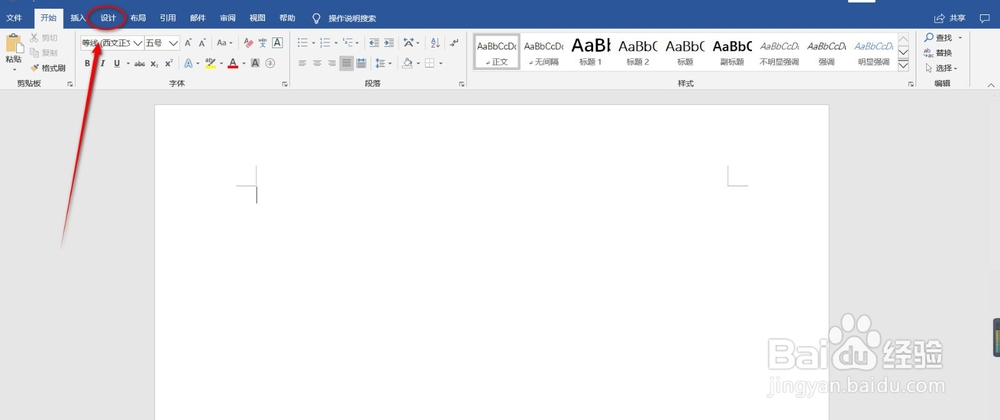 3/7
3/7在设计中的横向列表中找到最后一个,“页面背景颜色”
如下图
 4/7
4/7第四步,首先我们先选择“页面颜色”进行修改,选择我们喜欢的颜色,选择好之后页面的颜色就会跟着改变,如下图
 5/7
5/7第五步,接着我们选择“边框”来进行一个修改,如下图
 6/7
6/7第六步,选择好边框的样式、颜色,宽度,如下图,选择好之后,点击确定即可完成,
 7/7
7/7第七步,以下是我们改变文档页面颜色以及边框的效果图。如下图
 注意事项
注意事项原创经验
页面颜色边框WORD文档版权声明:
1、本文系转载,版权归原作者所有,旨在传递信息,不代表看本站的观点和立场。
2、本站仅提供信息发布平台,不承担相关法律责任。
3、若侵犯您的版权或隐私,请联系本站管理员删除。
4、文章链接:http://www.1haoku.cn/art_179198.html
上一篇:摩托车购置税怎么在网上交
下一篇:蔚来软件怎样申请注销账号
 订阅
订阅